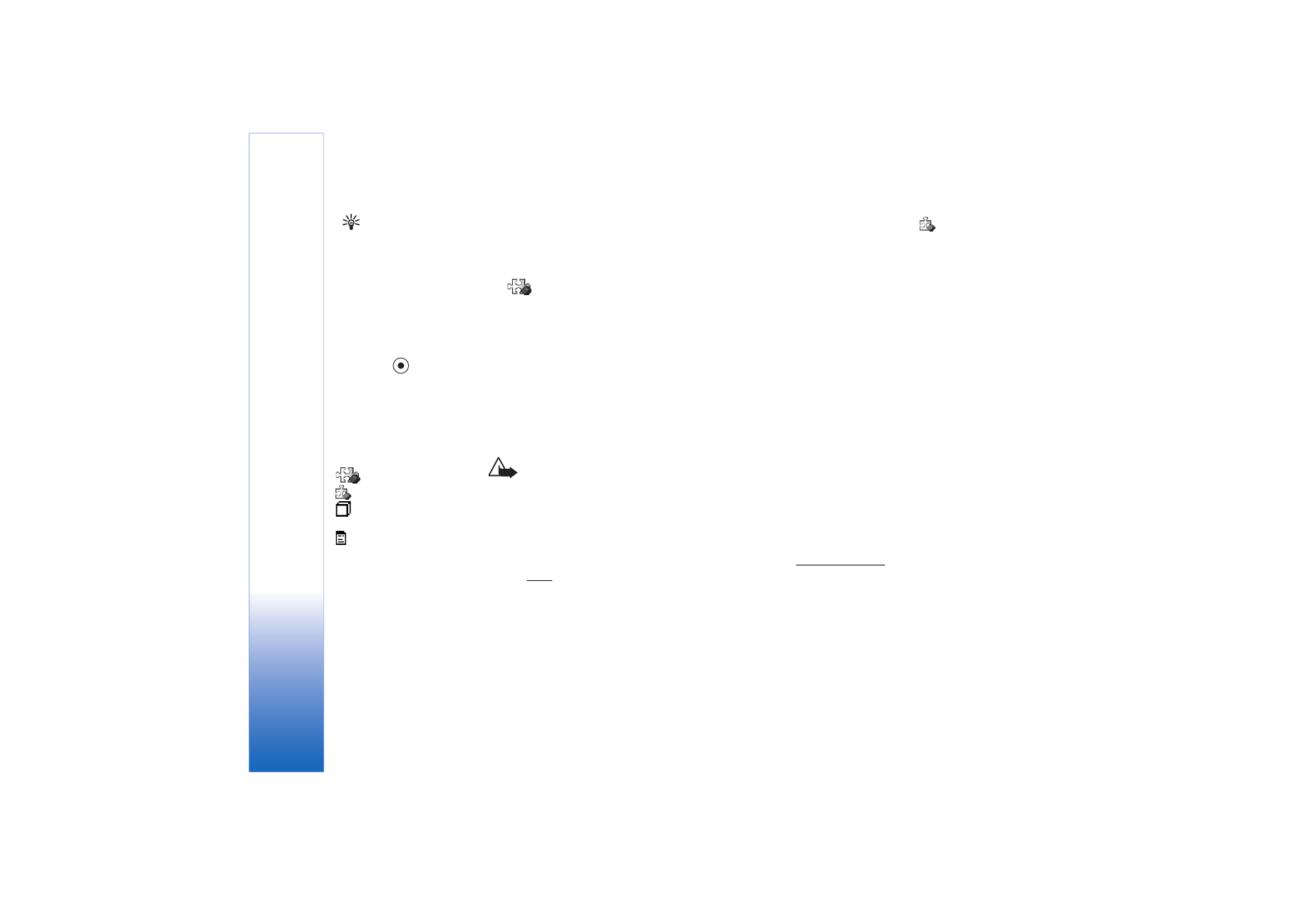
Toepassingen en software installeren
Symbolen:
- .sis-toepassing;
- Java-toepassing;
- toepassing is niet
volledig geïnstalleerd;
- toepassing is
geïnstalleerd op de
geheugenkaart.
Belangrijk: Installeer alleen toepassingen van bronnen die voldoende beveiliging
bieden tegen schadelijke software.
• Selecteer
Opties
→
Gegevens bekijken
voordat u de toepassing installeert om
informatie te bekijken, zoals het toepassingstype, het versienummer en de leverancier
of fabrikant van de toepassing.
• Selecteer
Opties
→
Certificaat bekijken
voordat u de toepassing installeert om het
beveiligingscertificaat van de toepassing te bekijken. Zie Certificaatbeheer op
pag. ’109’.
• Als u een bestand installeert dat een update of fix voor een bestaand programma bevat,
kunt u het oorspronkelijke programma alleen herstellen als u over het oorspronkelijke
installatiebestand of een volledige reservekopie van het verwijderde softwarepakket
beschikt. Als u de oorspronkelijke toepassing wilt herstellen, verwijdert u de toepassing
en installeert u deze opnieuw op basis van het oorspronkelijke installatiebestand of de
reservekopie.
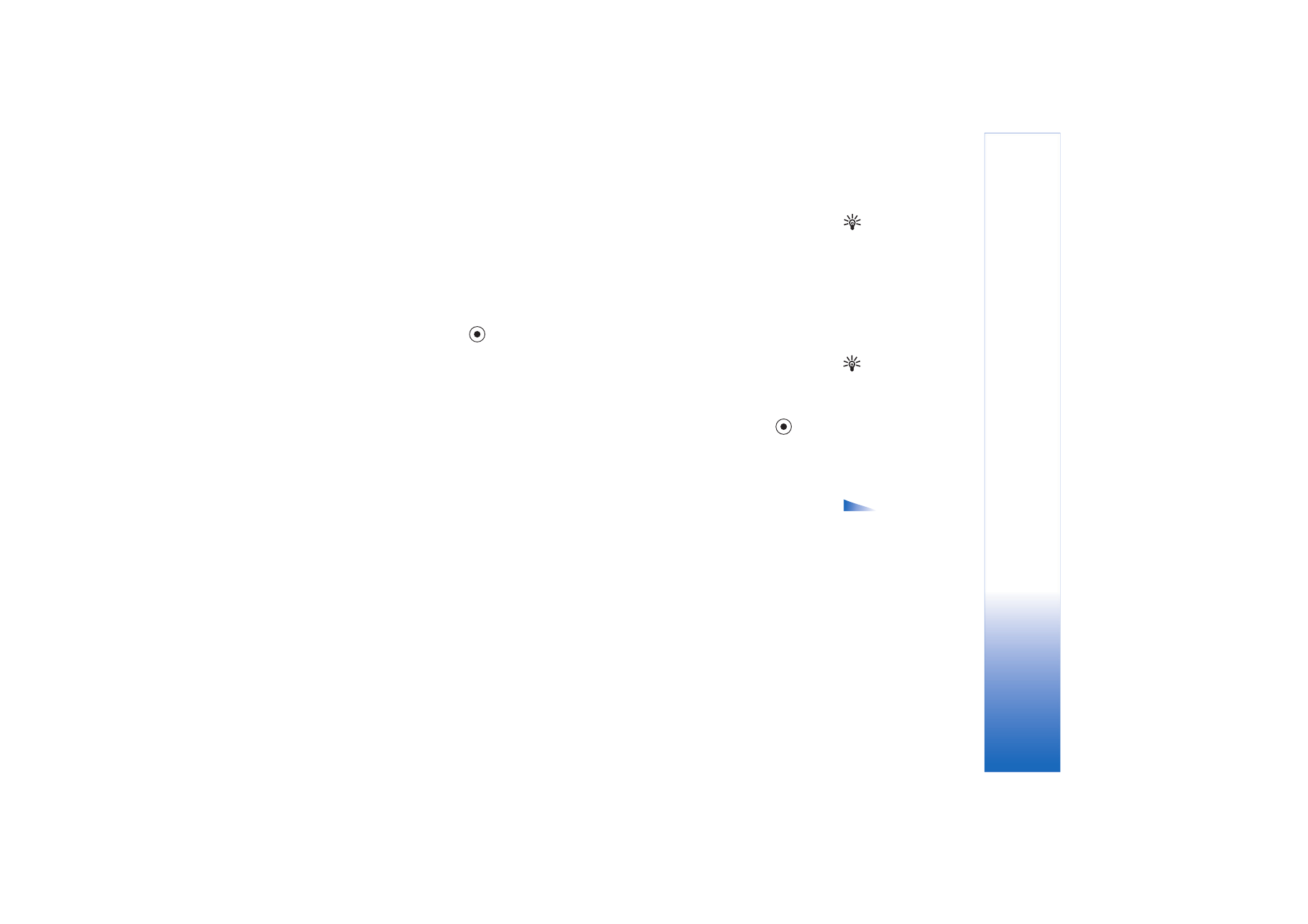
Instrumenten
115
Copyright © 2005 Nokia. All rights reserved.
Tip! U kunt
toepassingen ook
installeren via Nokia
Application Installer in
Nokia PC Suite. Zie de cd-
rom in het pakket.
• Het .jar-bestand is vereist voor de installatie van Java-toepassingen. Als dit ontbreekt,
kunt u worden gevraagd het te downloaden. Als er geen toegangspunt is opgegeven
voor de toepassing, moet u dat alsnog selecteren. U moet mogelijk een gebruikersnaam
en wachtwoord opgeven om het .jar-bestand van de server te kunnen downloaden.
Informeer hiernaar bij de leverancier of fabrikant van de toepassing.
1 Open Toepassingsbeheer en ga naar een installatiebestand.
U kunt ook zoeken in het telefoongeheugen of op de geheugenkaart, de toepassing
selecteren en op
drukken om de installatie te starten.
2 Selecteer
Opties
→
Installeren
.
Tip! Terwijl u browst
kunt u een
installatiebestand
downloaden en het
installeren zonder de
verbinding te verbreken.
Tijdens de installatie wordt op de telefoon informatie weergegeven over de voortgang
van de installatie. Als u een toepassing installeert zonder een digitale handtekening of
certificaat, verschijnt er een waarschuwing. Zet de installatie alleen voort als u de
herkomst en de inhoud van de toepassing vertrouwt.
• U start een geïnstalleerde toepassing door deze in het menu te kiezen en op
te
drukken.
• Als u een netwerkverbinding wilt starten en extra informatie over de toepassing wilt
weergeven, gaat u naar de toepassing en selecteert u
Opties
→
Ga naar webadres
,
indien beschikbaar.
Opties in de
beginweergave van
Toepassingen:
Installeren
,
Gegevens bekijken
,
Ga
naar webadres
,
Certificaat
bekijken
,
Zenden
,
Verwijderen
,
Toep.downloads
,
Logboek
bekijken
,
Logboek zenden
,
Bijwrkn
,
Instellingen
,
Help
en
Afsluiten
.
• Als u wilt bekijken welke softwarepakketten zijn geïnstalleerd of verwijderd en
wanneer, selecteert u
Opties
→
Logboek bekijken
.
• Als u uw installatielogboek met het overzicht van geïnstalleerde en verwijderde
software naar een helpdesk wilt sturen, selecteert u
Opties
→
Logboek zenden
→
Via
SMS
,
Via multimedia
,
Via Bluetooth
of
Via e-mail
(alleen beschikbaar als u de juiste
e-mailinstellingen hebt ingesteld).